O Slack é uma ferramenta de comunicação profissional muito utilizada, mas a sua gestão nem sempre é intuitiva. Uma das ações que pode otimizar a sua experiência é abandonar espaços de trabalho antigos e irrelevantes. Veja como realizar este processo de forma simples.
Passos para sair de um espaço de trabalho no Slack
Comece por abrir o aplicativo do Slack no seu computador (Windows ou Mac). No painel lateral esquerdo, encontrará a lista dos seus espaços de trabalho. Selecione aquele que pretende abandonar.
Após selecionar o espaço de trabalho, procure o nome do mesmo no canto superior esquerdo da janela e clique sobre ele.
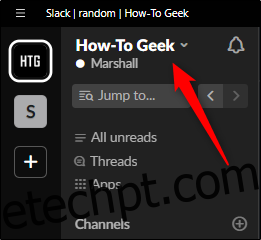
Um menu suspenso irá aparecer. Nesse menu, escolha a opção “Perfil e conta”.
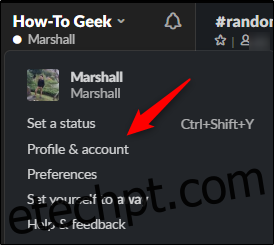
No lado direito da janela, surgirá o Diretório do Espaço de Trabalho. Procure pelo ícone com três pontos verticais, localizado abaixo da sua foto de perfil, e clique nele.
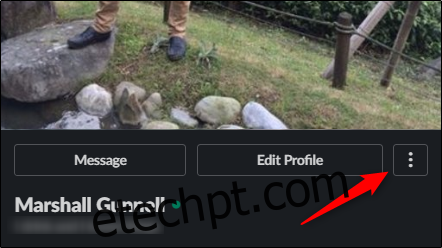
Um novo menu suspenso será exibido. Selecione a opção “Configurações da conta”.
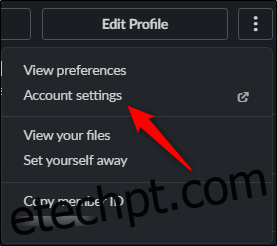
Você será redirecionado para a aba “Configurações da conta” do espaço de trabalho selecionado. Esta aba abrirá no seu navegador padrão. Poderá ser necessário iniciar sessão na sua conta Slack para prosseguir.
Dentro desta aba, deslize a página para baixo até encontrar a opção “Desativar conta”. Leia atentamente a descrição e o aviso que acompanham esta opção. Após a leitura, clique no botão “Desativar sua conta” localizado à direita.
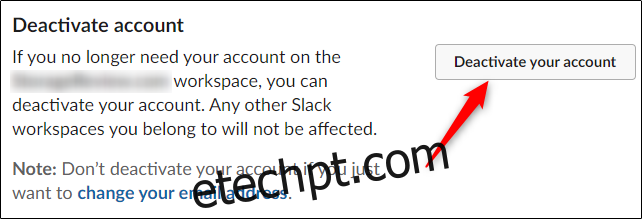
Na tela seguinte, insira a sua senha na caixa de texto indicada e confirme a sua senha clicando em “Confirmar senha”.
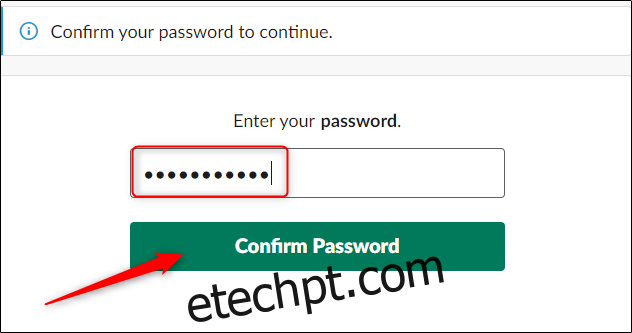
Uma mensagem de alerta solicitará que confirme a sua intenção de desativar a conta. Leia cuidadosamente o conteúdo da mensagem e, se tiver certeza, selecione “Sim, desativar minha conta”.
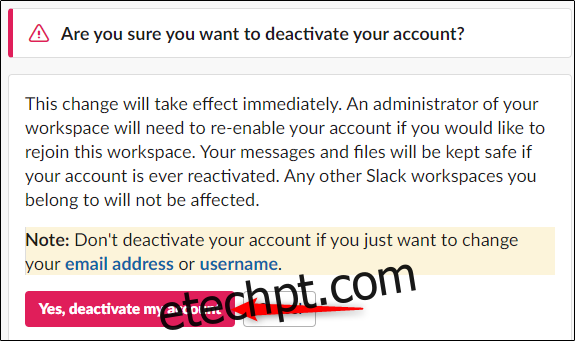
Uma nova mensagem surgirá perguntando se tem a certeza que deseja desativar a sua conta. Assinale a caixa de seleção ao lado de “Sim, desejo desativar minha conta” e clique em “Desativar minha conta”.
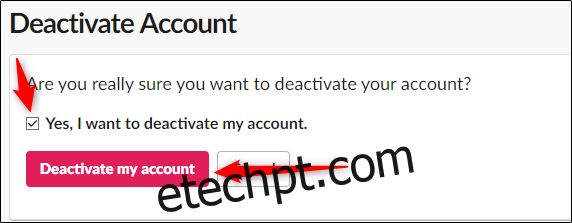
Finalmente, surgirá uma mensagem a confirmar que abandonou o espaço de trabalho do Slack com sucesso. Para voltar a ter acesso a esse espaço, será necessário que o administrador o readicione.